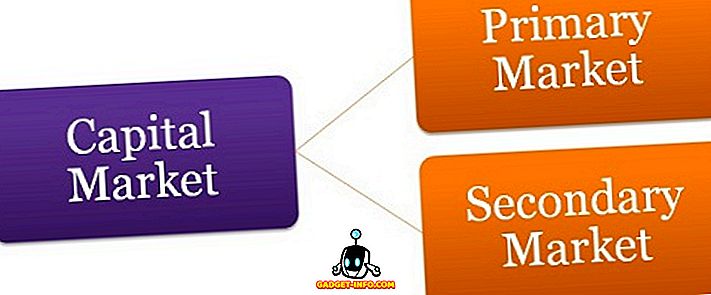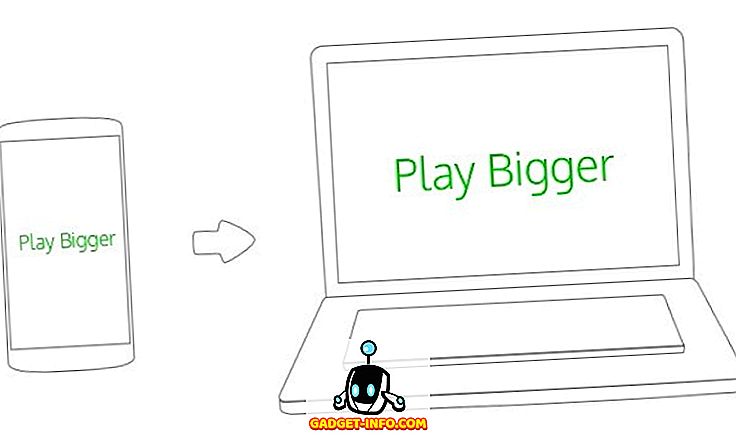Ramai pengguna kuasa merasa menjengkelkan bahawa vendor telefon pintar tidak menyediakan pilihan terbina dalam untuk meringkaskan butang perkakasan pada telefon mereka, tetapi sifat terbuka Android membolehkan komuniti peminat yang berkesudahan untuk mencari penyelesaian untuk masalah itu. Walaupun Galaxy S8 tidak mempunyai pilihan asli untuk menyusun semula Butang Bixbynya, anda boleh remap ia untuk mencetuskan sebarang aplikasi pilihan anda, walaupun tanpa akses root. Ternyata, anda boleh melakukan perkara yang sama dengan Edge Aktif Pixel 2 juga, walaupun Google tidak memberikan anda pilihan keluar dari kotak itu. Itu yang berlaku, mari kita lihat bagaimana untuk mengalihkan Edge Aktif pada Pixel 2 untuk mencetuskan apa-apa tindakan atau fungsi:
Nota: Kami mencuba ini pada unit Pixel 2 kami yang tidak berakar yang menjalankan Android 8.1.0 Oreo beta (OPP5.170921.005), dan semuanya berfungsi seperti yang diharapkan. Walaupun kita masih mencuba pada Pixel 2 XL, proses itu mestilah serupa pada peranti itu juga.
Bagaimana untuk Remap Edge Aktif Pixel 2 untuk Mencetuskan Tindakan Mana-mana
- Mula-mula, muat turun Button Mapper (percuma) dari Play Store. Kebakaran itu dan ketik 'Customize', yang akan mencetuskan tetingkap pop timbul berjudul "Grant READ_LOGS permission". Ketik 'OK' untuk memberi kebenaran.
- Kini pergi ke Tetapan> Sistem> Perihal Telefon . Tatal ke bawah dan ketik 'Membina Nombor' sebanyak 7 kali berturut-turut untuk membolehkan 'Pilihan Pemaju' jika anda belum lagi. Seperti yang anda dapat lihat, kami telah mendayakannya lebih awal, itulah sebabnya saya mendapat mesej 'Anda sudah menjadi pemaju'. Jika anda melakukannya buat kali pertama, anda akan mendapat mesej yang mengatakan, 'Anda kini pemaju'.
- Anda akan melihat entri baharu yang dipanggil 'Pilihan Pemaju' di bawah Tetapan> Sistem. Ketik pada itu, tatal ke bawah sedikit, dan ketik pada 'USB Debugging' .
- Anda boleh mendapat prompt pop timbul pada peringkat ini, hanya ketik pada 'OK' untuk mendayakan Penyahpu USB .
- Sekarang sambungkan Pixel 2 anda ke PC anda melalui USB standard ke kabel USB Jenis-C dan tarikkan Shade Pemberitahuan dari bahagian atas. Anda akan mendapat pemberitahuan yang memberitahu anda bahawa telefon anda sedang mengecas melalui kabel USB. Ketik pada 'anak panah ke bawah' dalam pemberitahuan (lihat tangkapan skrin di bawah) untuk mendapatkan prompt "Ketik untuk lebih banyak pilihan". Ketik pada itu .
- Sekarang bahawa anda mempunyai banyak pilihan di hadapan anda, pilih 'Pemindahan Fail' . Ia juga boleh mengatakan 'Protokol Pemindahan Fail (FTP)' atau 'Protokol Pemindahan Media (FTP)' bergantung kepada cara anda mencapai tetapan.
- Anda kini perlu memasang ADB (Android Debug Bridge) pada PC anda. Muat turun fail dari Google dan ekstrak kandungannya ke folder pilihan anda. Sekarang, sambil menekan butang 'Shift' pada papan kekunci anda, klik kanan dengan tetikus di dalam folder yang mengandungi fail yang tidak diselipkan dan pilih "Buka tetingkap Perintah di sini" (atau Perintah Prompt / PowerShell) seperti yang ditunjukkan dalam tangkapan skrin di bawah.
- Sekarang taipkan
adb devicesdalam tetingkap Prompt Command dan tekan enter. Ingat, jangan menutup tetingkap Prompt Perintah kerana kami hanya bermula.
- Dalam tetingkap Prompt Command yang sama dan salin / tampal kod berikut dan tekan enter:
adb shell sh /data/data/flar2.homebutton/keyevent.sh
- Seperti yang anda lihat di atas, anda akan mendapat mesej yang mengatakan, "Mendayakan mengulang semula butang". Proses ini akan mengambil masa satu atau dua kali, dan sekali lagi, buka Button Mapper pada telefon anda dan mulakan semula. Sekarang cuma suiskan "Peribadikan" togol, dan ketik pada pilihan "Ketik tunggal" .
- Itu sahaja, orang! Seperti yang anda lihat di bawah, anda telah berjaya membuka kunci berpuluh-puluh pilihan yang kini boleh dicetuskan oleh 'Edge Aktif' pada Pixel 2 anda, jadi teruskan dan pilihlah.
Atur ulang Edge Aktif pada Piksel 2 untuk Menjadikannya Lebih Berguna
Edge Aktif pada Pixel 2 adalah ciri kecil yang hebat untuk dimiliki, tetapi kerana ia hanya dapat memicu Pembantu Google dan membisukan panggilan masuk, kami harus menggunakan penyelesaian seperti ini untuk menjadikan ciri ini lebih berguna. Kaedah yang dihuraikan di atas mungkin kelihatan agak rumit pada mulanya, tetapi sebenarnya mudah tertawa selagi anda mengikuti semua langkah dengan sempurna. Jadi sekiranya anda ingin meningkatkan fungsi Edge Aktif Pixel anda, berikan ini dan beritahu kami bagaimana anda telah menyusun semula ciri pada peranti anda.
Tutorial ini mula-mula dicatatkan pada Pemaju XDA. Kami mencubanya dan ia berfungsi tanpa sebarang masalah.